TotalAV是一種有效的防病毒軟件,可以保護您免受大量互聯網風險的侵害。 但是,有時您可能需要卸載它。 好吧,也許您只是不喜歡/不想要任何關於它的東西,也許您已經選擇了一個適合您特定需求的好選項。 但是,您可能想要在Mac上卸載 TotalAV 。
那是因為在搜索您可以使用的最佳防病毒軟件時,您必須記住,即使也有許多優秀的防病毒選項打開,但仍然有許多欺詐選項。 儘管 TotalAV 必然是一場徹頭徹尾的欺詐,但應謹慎對待。 然而,無論是什麼原因,我們都會在這裡指導。 因此,在本文中,您將學習如何在 Mac 上卸載 TotalAV。 也可以參考另一個教程學習 如何卸載其他應用程序.
內容:第1部分:什麼Mac是TotalAV?第2部分:如何在Mac上手動卸載TotalAV?第3部分:為什麼在Mac上卸載TotalAV如此困難?第4部分:如何在Mac上自動卸載TotalAV,且清理殘留?總結
第1部分:什麼Mac是TotalAV?
總AV 確實是一個低成本的防病毒程序,旨在持續掃描您的設備以查找可能攻擊您系統的病毒和惡意軟件,並防止這些病毒和惡意軟件獲得新病毒。 其平台最強大的功能之一確實是 TotalAV 病毒檢測,其口號也是其首要任務是保護和安全。 它利用 SAVAPI 反惡意軟件處理器,該處理器將由包括雲技術、端點防病毒掃描甚至人工智能在內的多種技術驅動,以防止您的個人信息受到各種威脅,例如惡意軟件和病毒,例如如間諜軟件、特洛伊木馬、勒索軟件等等。
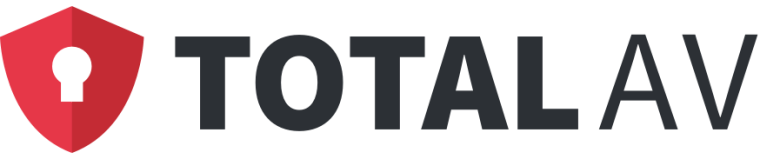
事實上,就我們嘗試過的功能和用途而言,Total AV 應用程序一直是最好的應用程序之一。 Total AV 具有內置的在線保護功能,可以避免欺詐性和普遍較低的域,我們也認為這非常有效。 這些警告您可能存在欺詐性網站,這些網站尚未感染病毒和惡意軟件,只是一個騙局。
因此,上述在線安全集成在他們自己的瀏覽器插件中,即在線保護。 將其靜默模式組件包括在內,瀏覽器擴展確實是防止廣告軟件緩慢出現的絕佳方法。 這些功能幾乎在任何其他防病毒軟件中都沒有。 Total AV 包括幾個額外的功能,例如係統調整、瀏覽器清理、AdBlocker、密碼保險箱和 VPN。 而且您真的可以清除已被連拍圖像/照片和重複填滿的內存。
第2部分:如何在Mac上手動卸載TotalAV?
TotalAV 甚至可以從任何 Mac 設備手動卸載,然後提供退款優惠。 但是,如果您對使用 TotalAV 感到滿意,因此不希望以某種方式卸載它,那也可以。 PC 不會受到危害。 只需對任何費用和交易保持謹慎,並密切關注您的帳戶。
一般來說,一旦您從 App 文件夾中完全卸載 Mac 上的 TotalAV,包括一些軟件支持文件和首選項文件在內的各種額外文件將主要保留在硬盤驅動器上,以防萬一用戶希望重新安裝它下次再來。 但是,如果您想真正完全刪除 TotalAV 甚至可能節省更多空間,則用戶必須從其殘留和剩余文件中刪除幾乎所有功能。 如果您仍然想卸載它,只需繼續閱讀這篇文章,這裡只是一個循序漸進的有用指南:
- 在 Finder 上啟動,然後選擇“應用程序”選項。
- 搜索然後選擇 TotalAV Safe Site.app,然後右鍵單擊“u nin”或使用其他選項將應用程序拖入垃圾箱。
- 然後,進入文件夾“應用程序”,進入“Utilizes”文件夾。 然後,開始整個系統的清理過程以及剩餘物和緩存文件。
- 然後,啟動終端應用程序。
- 通過使用“rm”控制命令,擦除以下文件夾和文件。
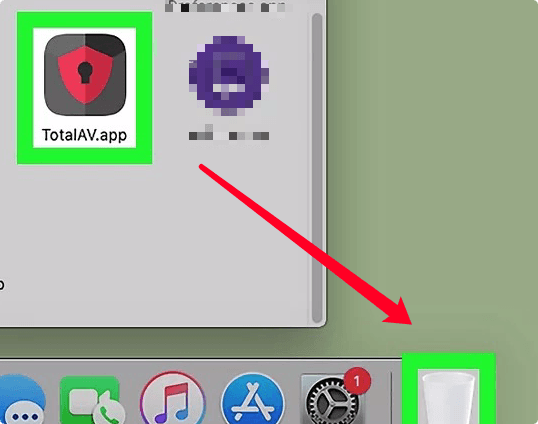
直接到文件夾,然後到庫,到容器,然後從目錄中刪除文件夾 TotalAV web shield。
直接轉到文件夾,然後轉到庫,到容器,然後從目錄中刪除文件夾 com.total.safari next.mac.adblockupdater 以及文件夾 TotalAV Safe Site。
- 最後,請記住您必須在卸載程序後立即重新啟動設備。
第3部分:為什麼在Mac上卸載TotalAV如此困難?
有時毫無疑問,在 Mac 設備上刪除或卸載應用程序進程似乎比在 Windows 設備上要困難得多,後者要簡單得多。 Mac 系統沒有為其應用程序和軟件提供官方內置卸載程序,不像 Windows 系統已經為其應用程序和控制系統面板提供了官方內置卸載程序。
除此之外,一旦您在 Mac 上卸載應用程序,卸載過程中可能會留下幾個或大量的殘留和殘留文件,有時這些殘留/殘留文件在卸載後可能會損壞,甚至更糟的是它可能破壞或可能影響您的 Mac 操作系統。 此外,對於剛開始手動刪除 Mac 上的 TotalAV 甚至可能完全清除其所有殘留物的用戶來說,這似乎也有點耗時,甚至更加困難。
第4部分:如何在Mac上自動卸載TotalAV,且清理殘留?
由於您只想減少刪除/卸載 Mac 版 TotalAV 的工作量和時間,或者您是否在擦除所有內容並將其放入垃圾箱時遇到困難,以及您是否真的不確定與 TotalAV 連接的文件夾或什至文件Mac,您可以使用第三方卸載程序來幫助您完全處理相關文件。
PowerMyMac 是一個應用程序卸載程序,用於在 Mac 上卸載應用程序。 這個應用程序卸載程序是一個超級方便的工具,它允許您只需點擊幾下即可完全卸載任何程序及其鏈接文件,您甚至無需一個接一個地搜索與應用程序相關的文件來節省時間。 查看此工具在卸載 Mac 上一些不必要或不相關的應用程序方面的效率。
使用 PowerMyMac 在 Mac 上卸載 TotalAV 的步驟:
- 選擇 “應用卸載”,然後點擊 掃描 按鈕 開始掃描已安裝到 Mac 中的應用程序上的所有內容。
- 掃描程序成功完成後,會出現以下幾個類別,分別:已選擇、少用的軟體、所有應用程序和剩餘文件選項。 選擇您要刪除的任何應用程序TotalAV Safe Site / TotalAV.app,然後點擊“放大鏡”圖標以展開查看其關聯文件
- 點擊“清理”按鈕,與程序相關或鏈接的任何內容以及任何相關文件也將被刪除
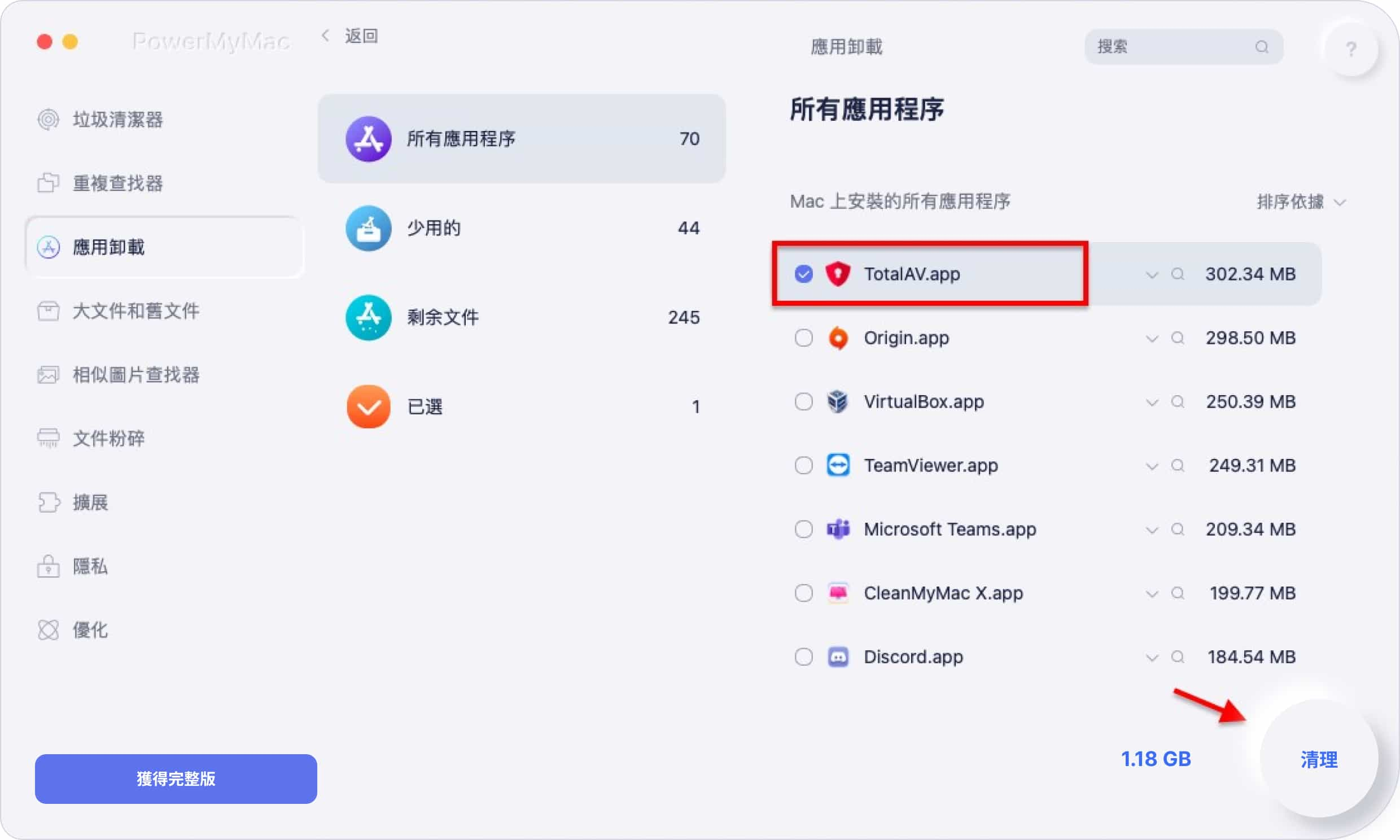
總的來說,整個卸載過程可能只需要很短的時間就可以成功完成,之後所有與 TotalAV for Mac 相關的東西都將在您的 Mac 上完全刪除。
總結
本文包含兩個選項,您可以使用這兩個選項有效輕鬆地手動卸載,以及在 Mac 上自動卸載 TotalAV。 此外,它們始終適用於 Mac 中的大多數程序。
如果您在刪除不可接受的應用程序或程序時遇到問題,請不要害怕使用這種自動化工具 PowerMyMac 來修復和緩解您的問題並節省時間和精力。
我們還提供了一些關於為什麼在 Mac 上刪除 TotalAV 比在 Windows 上刪除 TotalAV 困難/困難的見解,在 Windows 中您將閱讀有關這些卸載過程的一些問題。



